-
MichelleJosephineJackson
| .
|
|
|
| |
EFFETTO “CLIPPING MASK”
Con l’effetto CLIPPING MASK otterremo un particolare effetto di immagine con il quale metteremo un’immagine in una forma.
Apriamo un documento delle dimensioni che volete e trasparente. Cliccate sullo strumento “FORMA PERSONALE” e disegnate sulla superficie trasparente una forma a piacere, tra quelle preimpostate nel vostro PS
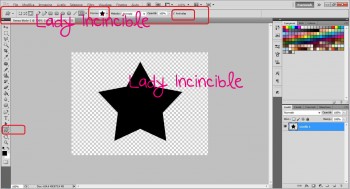
Ora aprite l’immagine che volete inserire nella vostra forma, selezionatela (CTRL+A), copiatela (CTRL+C) e incollatela (CTRL+V) sull’immagine con la forma e ridimensionate se occorre.

Ora tenete premuto il tasto ALT dalla tastiera e avvicinatevi con il Mouse al bordo della linea del livello: vedrete che la forma del puntatore cambia e diventerà quella di 2 cerchi che si intersecano: cliccate in quel punto preciso e PS inserirà la vostra immagine nella forma:

N.B. L’immagine inserita nella forma può essere spostata, perché non viene tagliata e resta integra. ^^
FINE
CITAZIONE Tutorial creato da MichelleJosephineJackson, alias Lady Invincible in altri circiuti E' ASSOLUTAMENTE VIETATA LA COPIA IN ALTRI FORUM
Edited by Ducitta© - 3/5/2013, 20:04
|
|
|
| .
|
0 replies since 5/5/2012, 09:52 37 views
.